
当装配体中含有标准规格尺寸的孔、孔系列或孔阵列时,可以使用【智能扣件】工具向装配体添加Toolbox扣件库中的扣件。
Toolbox扣件库包含了ISO、GB及其他国家标准的扣件,如螺纹及螺纹紧固件等,如图7-63所示。
技巧点拨
要使用Toolbox扣件库中的标准件,必须将SolidWorks Toolbox Browser插件激活。
在【装配体】选项卡中单击【智能扣件】按钮 ,属性管理器中显示【智能扣件】属性面板,如图7-64所示。
,属性管理器中显示【智能扣件】属性面板,如图7-64所示。
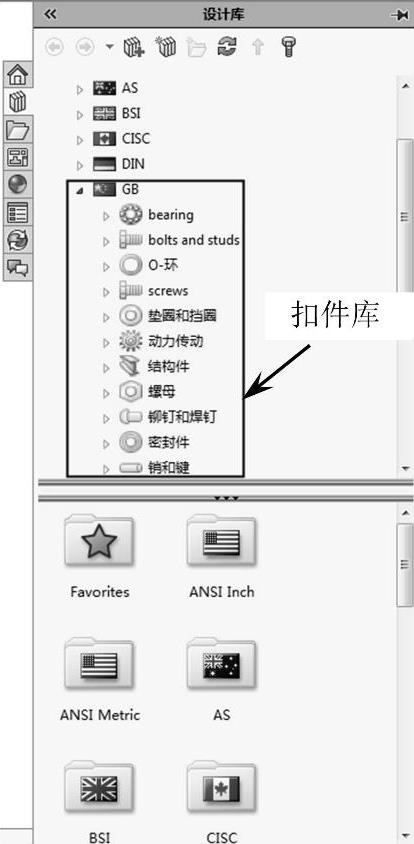
图7-63 Toolbox扣件库
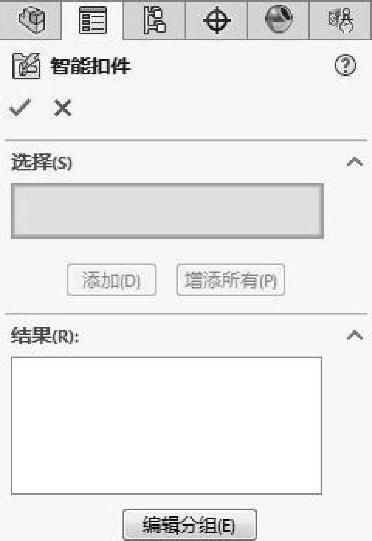
图7-64 【智能扣件】属性面板
如果要手动选择添加扣件的孔,可以激活【选择】选项区中的列表,然后在装配体中依次选择孔,此时【添加】按钮亮显。单击此按钮,程序自动计算孔尺寸,并添加能够配合孔尺寸的扣件。
如果需要自动寻找装配体中的孔,可在属性面板中直接单击【增添所有】按钮,程序自动添加配合所有孔尺寸的扣件。
添加扣件后,【结果】选项区的结果列表中将显示添加的扣件组。选择一个组,可以在随后显示的【系列零部件】选项区和【属性】选项区中编辑扣件参数,如图7-65所示。(www.xing528.com)
在【结果】选项区中单击【编辑分组】按钮,可以对添加的组进行编辑。在组文件中用鼠标右键单击【系列】,然后在弹出的快捷菜单中选择命令来编辑扣件组,如图7-66所示。
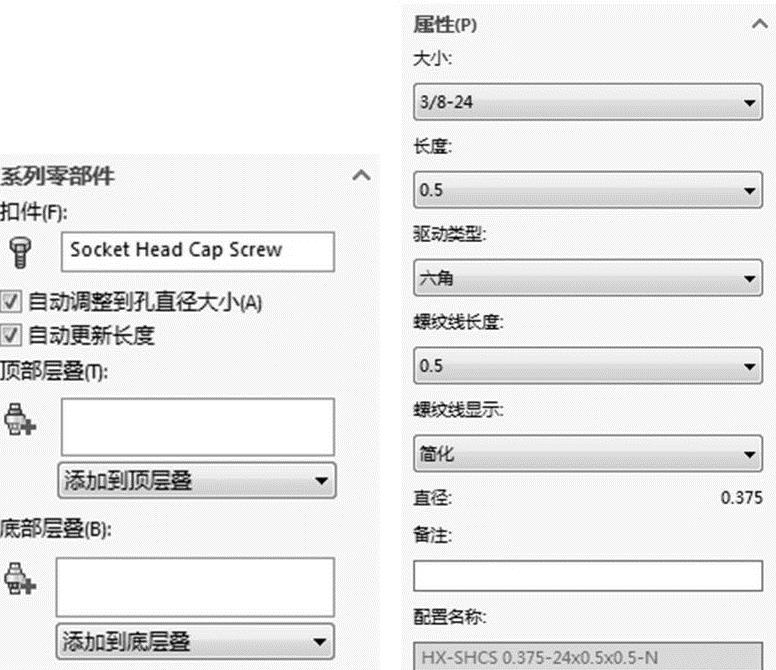
图7-65 【系列零部件】选项区与【属性】选项区
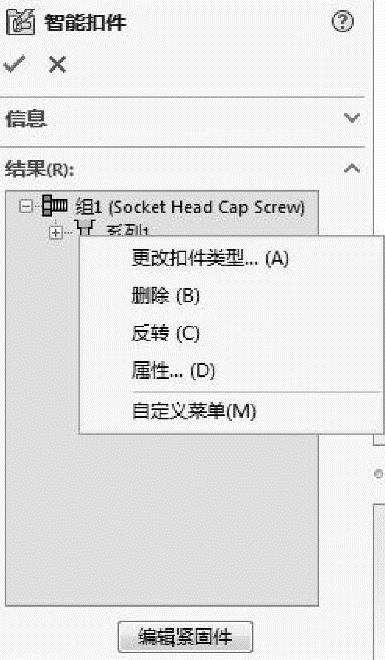
图7-66 编辑扣件组的快捷菜单
有些情况下,程序自动添加的智能扣件类型未必符合设计要求,这就需要更改扣件类型。选择【更改扣件类型】命令,可以在弹出的【智能扣件】对话框中重新选择智能扣件的标准和类型,如图7-67所示。
用户也可以在图形区中拖动控标来更改扣件的长度,更改之前需要在【系列零部件】选项区中取消勾选【自动更新长度】复选框,如图7-68所示。
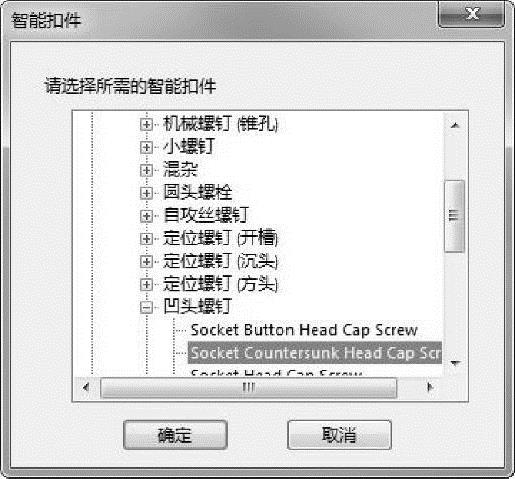
图7-67 【智能扣件】对话框
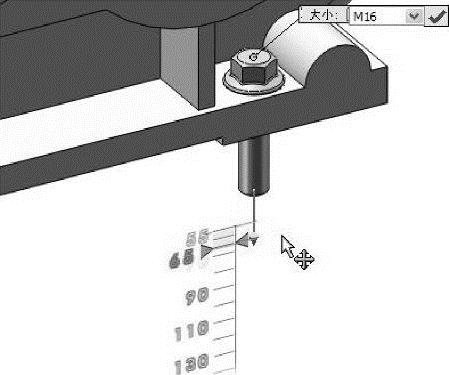
图7-68 拖动控标以更改扣件长度
免责声明:以上内容源自网络,版权归原作者所有,如有侵犯您的原创版权请告知,我们将尽快删除相关内容。




